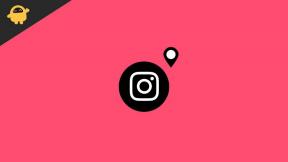Xiaomi Mi चार्जिंग समस्या को कैसे ठीक करें [समस्या निवारण]
Android टिप्स और ट्रिक्स / / August 05, 2021
Xiaomi ने Xiaomi Mi सीरीज का निर्माण 2012 में शुरू किया जब इसे बाजार में उतार दिया गया। इसके बाद, इसने दर्जनों पुनरावृत्तियों को देखा और उच्च-अंत विनिर्देशों के साथ एक स्मार्टफोन बन गया, जो किसी भी अन्य उच्च-अंत वाले स्मार्टफ़ोन ब्रांड के साथ प्रतिस्पर्धा कर सकता है। मॉडल के बावजूद, Xiaomi Mi ने समस्या का आरोप नहीं लगाया है जो कि सैकड़ों लोगों ने अब तक रिपोर्ट किया है। चूँकि हमें समस्या न उठाने के लिए समस्या निवारण और त्वरित सुधार पोस्ट करने के लिए कई अनुरोध मिले और यहाँ हम कई तरीकों के साथ हैं जो ऐसे मुद्दों से छुटकारा पाने में सहायक होंगे।
सबसे पहले, अलग-अलग मुद्दे हो सकते हैं कि आपका फोन विषय के तहत नहीं चल रहा है can नहीं चार्जिंग प्रॉब्लम 'और इसलिए, अलग-अलग तकनीक और तरीके अलग-अलग लागू होंगे समस्या। कृपया विशिष्ट चार्जिंग समस्याओं के बारे में अधिक जानने के लिए पूरी पोस्ट पर जाएं और फिर, इस पर अंकुश लगाने के लिए उपयुक्त तकनीक का सहारा लें।
विषय - सूची
-
1 कैसे ठीक करें Xiaomi Mi चार्जिंग की समस्या नहीं
- 1.1 विधि 1 - डिवाइस रीसेट करें
- 1.2 विधि 2 - एमआई पीसी सूट का उपयोग करें
- 1.3 विधि 3 - बैटरी सेविंग ऐप्स का उपयोग करें
- 1.4 विधि 4 - कस्टम रोम स्थापित करें
- 1.5 Culprit के लिए जाँच करें
- 1.6 चरण 1 - सेटअप
- 1.7 चरण 2 - संभावना / रूट कारण के लिए जाँच करें
- 1.8 चरण 3 - यूएसबी पोर्ट की जांच करें
- 1.9 सेवा केंद्र को रिपोर्ट करें
कैसे ठीक करें Xiaomi Mi चार्जिंग की समस्या नहीं

सॉफ़्टवेयर-संबंधित चार्टिंग समस्या
विधि 1 - डिवाइस रीसेट करें
फोन को रीसेट करना एक सुसंगत विधि है जो उपयोगकर्ताओं को सॉफ़्टवेयर से संबंधित अधिकांश मुद्दों जैसे वाईफाई कनेक्टिविटी, हीटिंग, लैगिंग, फ्रीजिंग, फ़्लिकरिंग आदि को ठीक करने की अनुमति देता है। यह समस्या निवारण के समाधानों में से एक है यदि आप फोन को चार्ज न करने की समस्या को देख रहे हैं। यह इस समस्या को ठीक करने के सबसे आसान तरीकों में से एक है, हालांकि, संभावना है कि यह हार्डवेयर से संबंधित समस्या होने पर काम नहीं करेगा।
रिकवरी मोड पर जा रहे हैं, जहां आप डिवाइस को रीसेट कर सकते हैं, जिसमें एक पूर्वनिर्धारित प्रक्रिया है, जिसके उपयोग से आप रिकवरी मोड में बूट कर सकते हैं और जरूरतमंद कर सकते हैं।
- सबसे पहले, दबाएँ 'शक्ति' डिवाइस को पूरी तरह से बंद करने के लिए बटन।
- अब वॉल्यूम अप और पावर बटन को एक साथ दबाएं और इसे 20 से 30 सेकंड तक दबाए रखें, जहां प्रतिक्रिया का समय मॉडल से मॉडल में भिन्न होता है।
- एंड्रॉइड लोगो ऑन-स्क्रीन दिखाई देने के बाद दोनों बटन जारी करें।
- स्क्रीन पर उपलब्ध विकल्पों के बीच स्क्रॉल करने के लिए वॉल्यूम अप / डाउन रॉकर का उपयोग करें और rock चुनेंडेटा / रीसेट फैक्टरी मिटा दें’.
- अब, ‘पर क्लिक करेंपुष्टि करेंआपके डिवाइस पर विकल्प
- जल्द ही, फोन स्वचालित रूप से फ़ैक्टरी रीसेट फ़ंक्शन को पूरा करेगा और फिर, उपयोगकर्ताओं को आगे कदम उठाने के लिए संकेत देगा।
- अब, ‘पर क्लिक करेंरिबूट डिवाइस अब '।
- जांचें कि आप एक समान मुद्दे का अवलोकन कर रहे हैं या नहीं। यदि हाँ, तो इस सूची के अन्य चरणों का पालन करें।
विधि 2 - एमआई पीसी सूट का उपयोग करें
आपके द्वारा खरीदे जाने वाले हर Xiaomi Mi फोन के साथ, आपको एक Mi पीसी सुइट सीडी मिलती है जिसे आप अपने कंप्यूटर पर इंस्टॉल कर सकते हैं। सुइट कंप्यूटर और डिवाइस के बीच एक कनेक्शन की सुविधा देता है, जिसके उपयोग से आप कई प्रकार के कार्य कर सकते हैं फ़ुट बूट, रिकवरी, या किसी अन्य मोड को रिबूट करने के साथ शुरू होने वाले उपयोगों को ठीक करने के लिए कार्य हाल ही में। जब आप अपने कंप्यूटर पर Mi पीसी सूट स्थापित करते हैं, तो इसे यूएसबी केबल के माध्यम से फोन से कनेक्ट करें और उस विकल्प को खोजें जो उपयोगकर्ताओं को विभिन्न बूट करने योग्य विभाजन में बूट करने देता है। फास्टबूट विकल्प पर क्लिक करें या जहां आप कर सकते हैं फास्टबूट मोड में प्रवेश करने के लिए आवश्यक कमांड दर्ज करें सेटिंग्स में ट्विस्ट करें और इसके लिए फिक्स के साथ क्विक और तेज प्रोसेसिंग के लिए ROM को अपडेट करें मुद्दा।
आउटडेटेड ROM छवि या OS उन बग्स को आकर्षित कर सकते हैं जो उपयोगकर्ताओं को कुछ कार्यों को करने से रोकते हैं, उदाहरण के लिए, फोन चार्जिंग समस्या नहीं। उसी को अपडेट करने से बग खत्म हो जाएगा और संभवत: फोन आसानी से ठीक हो जाएगा।
विधि 3 - बैटरी सेविंग ऐप्स का उपयोग करें
कभी-कभी xyz कारणों के कारण, फ़ोन निर्माता द्वारा प्रदान किए गए मूल चार्जर का उपयोग करने के बाद भी फ़ोन धीरे-धीरे चार्ज होता है या बिल्कुल भी चार्ज नहीं होता है। यह भी संभव है कि आपके फोन के साथ कोई समस्या न हो, न ही सॉफ़्टवेयर-संबंधी या हार्डवेयर-संबंधी। अगर फोन चार्ज नहीं हो रहा है तो क्या करें? बैटरी सेविंग एप्स का इस्तेमाल करें जो फोन को पावर आउटलेट से कनेक्ट करने के लिए चार्ज कर सकते हैं। यह बैटरी जीवन को बचाता है जब बैटरी जीवन का एक बड़ा हिस्सा उपभोग करने वाली प्रक्रियाओं और एप्लिकेशन की संख्या को सीमित करके आवश्यक होता है।
विधि 4 - कस्टम रोम स्थापित करें
यह एक संभावित फिक्स है जो आप चार्ज न करने के मुद्दे से छुटकारा पाने के लिए कर सकते हैं। इसके लिए, आपको उपलब्ध नवीनतम कस्टम रोम की खोज करनी होगी और इसे स्थापित करना होगा।
हार्डवेयर संबंधित चार्टिंग ISSUE
Culprit के लिए जाँच करें
यदि आपको लगता है कि कोई सॉफ़्टवेयर से संबंधित समस्या नहीं है, तो आप इस अनुभाग को ज़ूम कर सकते हैं जो हार्डवेयर से संबंधित समस्याओं के बारे में विवरण देता है। सबसे पहले, एकसमान ड्राइवरों के साथ युग्मित भौतिक घटक हैं जो बैटरी को चार्ज करने में एक फोन की मदद करते हैं।
चरण 1 - सेटअप
सबसे पहले, यूएसबी केबल को फोन में प्लग करें। फिर, यूएसबी केबल के दूसरे छोर को चार्जर में डालें जो बदले में आउटलेट यूनिट से जुड़ा हो। यदि इस श्रृंखला में कोई भी घटक खराबी करता है, तो फोन को चार्ज नहीं किया जाता है या यह धीरे-धीरे चार्ज करते समय समस्याएं पैदा करेगा।
चरण 2 - संभावना / रूट कारण के लिए जाँच करें
चार्जर और फोन सेट करने के बाद, देखें कि आपका फोन चार्ज होता है या नहीं। यदि यह चार्ज नहीं करता है, तो इसे USB केबल के माध्यम से कंप्यूटर से कनेक्ट करें। यह इन दो उपकरणों के बीच कनेक्शन की अनुमति देता है जो यह स्पष्ट करता है कि आपके फोन में यूएसबी केबल और यूएसबी पोर्ट के साथ कुछ भी गलत नहीं है। मामले में, यह कंप्यूटर के साथ कनेक्शन का कोई संकेत नहीं दिखाता है, तो, यह संभवतः USB केबल के कारण है। इसे दूसरे केबल से बदलें और प्रक्रिया दोहराएं। यदि यह अभी भी घटक से कनेक्ट नहीं हो रहा है, तो यूएसबी पोर्ट अपराधी है और मरम्मत की आवश्यकता है। पहले परिदृश्य पर विचार करें जहां फोन यूएसबी केबल के माध्यम से कंप्यूटर से जुड़ा है और यह काम करता है। अब, यहां मुख्य अपराधी खुद चार्जर होगा। चूंकि आधुनिक स्मार्टफ़ोन में वियोज्य चार्जर और USB केबल होते हैं, आप इसे किसी अन्य एडॉप्टर पर स्विच करके देख सकते हैं कि फ़ोन जवाब दे रहा है या नहीं। यदि यह काम करता है, तो आपने अभी इस मुद्दे को ठीक किया है। यदि नहीं, तो अधिक जानने के लिए इस स्पष्ट गाइड का पालन करें।
चरण 3 - यूएसबी पोर्ट की जांच करें
क्या आपने ऊपर बताई गई प्रक्रिया का पालन किया है? यदि आपके फ़ोन में USB पोर्ट को दोष दिया जाता है, तो यह चार्जिंग और पीसी दोनों को कनेक्शन की अनुमति नहीं देता है। USB पोर्ट को बहुत आसानी से बदला जा सकता है जिसके लिए, आपको इसे ठीक करने के लिए किसी सेवा केंद्र को समस्या की रिपोर्ट करने की आवश्यकता है। USB पोर्ट को ठीक करने की लागत न्यूनतम है और इसमें बहुत अधिक लागत नहीं है। हालाँकि, यदि कोई अन्य हार्डवेयर से संबंधित समस्या है, तो यह आपकी जेब में एक छेद जला सकता है।
सेवा केंद्र को रिपोर्ट करें
यह सॉफ्टवेयर या हार्डवेयर से जुड़ा मुद्दा हो सकता है लेकिन इसे ठीक करना महत्वपूर्ण है, क्योंकि एक बार जब बैटरी खत्म हो जाती है, तो आप इसे फिर से चार्ज करने में सक्षम नहीं होंगे। यहां तक कि अगर आपके पास फोन को चालू रखने के लिए वैकल्पिक बैटरी है, तो ये सभी अस्थायी सुधार हैं। यदि आप सभी के लिए एक बार समस्या को ठीक करना चाहते हैं, तो समस्या को सेवा केंद्र को रिपोर्ट करें जहां तकनीशियन सिस्टम के सभी पहलुओं का विश्लेषण करेगा और इसे ठीक करेगा।
आशा है कि गाइड आपके पास मौजूद समस्या को हल करके काम करता है। यदि नहीं, तो कृपया नीचे अपनी समस्या के साथ टिप्पणी करें और हम अद्यतन अद्यतन वहीं प्रदान करेंगे।
कंटेंट राइटिंग के तहत विभिन्न विधाओं में 4 साल से अधिक के अनुभव के साथ, आदिल एक उत्साही यात्री और एक विशाल फिल्म शौकीन भी है। आदिल एक टेक वेबसाइट का मालिक है और वह ब्रुकलिन नाइन-नाइन, नारकोस, HIMYM और ब्रेकिंग बैड जैसी टीवी श्रृंखलाओं के बारे में रोमांचित है।
![Xiaomi Mi चार्जिंग समस्या को कैसे ठीक करें [समस्या निवारण]](/uploads/acceptor/source/93/a9de3cd6-c029-40db-ae9a-5af22db16c6e_200x200__1_.png)